Ako zaviesť systém Windows 8 do núdzového režimu
Ak sa váš systém Windows 8 po roku správa nestabilneinštalácia programu alebo napadnutie škodlivým softvérom, zavedenie do bezpečného režimu je skvelý spôsob, ako vám pomôcť pri riešení problémov. V predchádzajúcich verziách systému Windows by ste spustili systém a rozbili kláves F8, aby ste sa dostali do núdzového režimu. Teraz v systéme Windows 8 existuje niekoľko spôsobov, ako sa tam dostať.
Predtým som napísal článok, keď používamVerzia pre vývojárov systému Windows 8, ktorá na povolenie núdzového režimu vyžadovala veľa príkazového riadku. Teraz je však konečná verzia systému Windows 8 už povolená a existuje niekoľko spôsobov, ako sa k nej dostať.
Zavádzanie systému Windows 8 - Rozšírené možnosti zavedenia systému
Najjednoduchší spôsob, ako sa dostať do núdzového režimu, je zasiahnuť Windows Key + I zobrazte panel nastavení. Teraz dôležitá časť: Kliknite na tlačidlo Napájanie, podržte kláves Shift a súčasne kliknite na Reštartovať.

Keď sa počítač reštartuje, budete presvedčeníobrazovka rozšírených možností. Ponuka je priama, stačí kliknúť alebo klepnúť na Riešenie problémov> Rozšírené možnosti> Nastavenie spustenia systému Windows a na tejto obrazovke kliknite na tlačidlo Reštartovať.
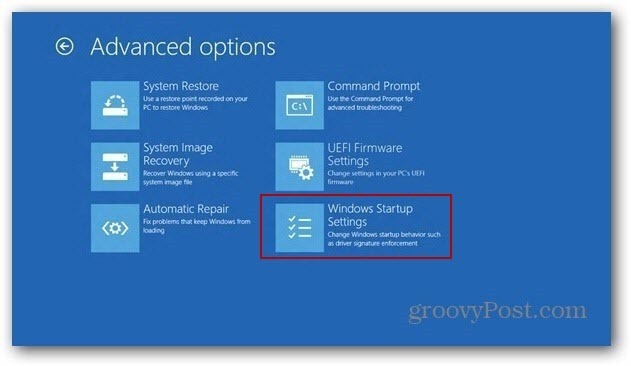
Váš počítač sa reštartuje znova a zobrazí sa obrazovka Nastavenie spustenia, ktorá (spolu s ďalšími možnosťami) umožňuje spustenie do núdzového režimu stlačením klávesov s číslami alebo funkciami.
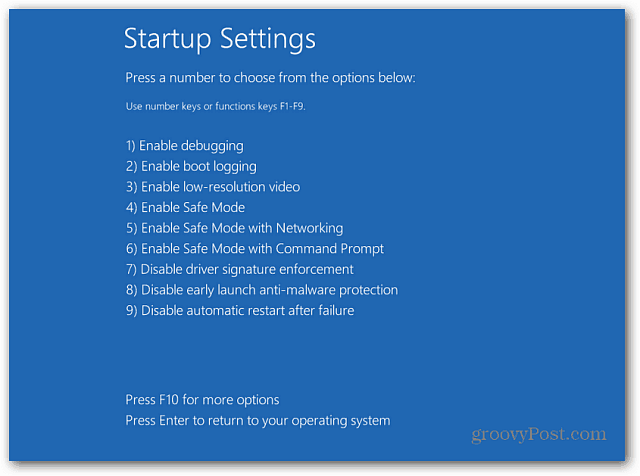
Nech sa páči! Teraz môžete spustiť riešenie problémov svojho systému s minimálnym počtom aplikácií a služieb povolených na pomoc pri riešení problémov so systémom.
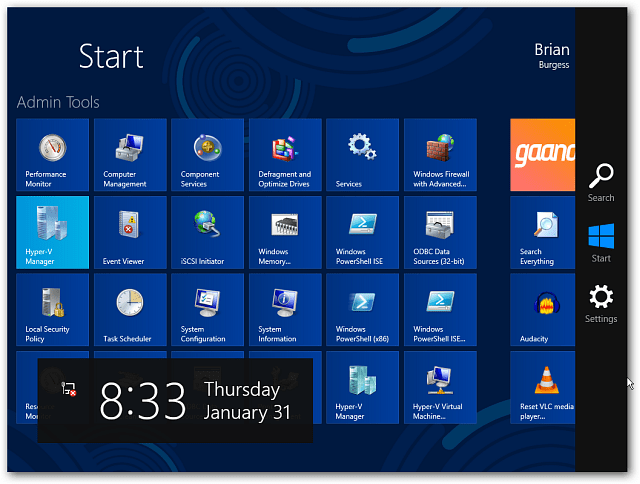
Kým o niečo zložitejšie, Windows 8Rozšírené možnosti zavedenia vám poskytujú oveľa viac funkcií. Dve z úžasných nových funkcií, ktoré obsahuje, sú PC Refresh a PC Reset. A áno, to tiež funguje s povrchmi a Windows RT.
Zavádzanie do núdzového režimu pomocou konfigurácie systému
Ďalším spôsobom, ako môžete zaviesť núdzový režim do bezpečného režimu, je, keď ste už prihlásení. Najskôr použite klávesovú skratku WinKey + R otvoriť pole Spustiť a typ: msconfig a stlačte Enter.
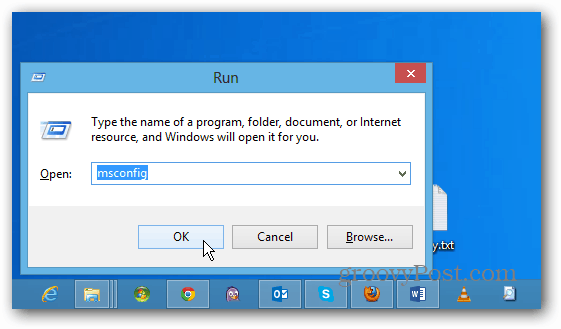
Ďalej v okne Konfigurácia systému vyberte kartu Boot. Potom v časti Možnosti zavádzania začiarknite políčko Bezpečné spustenie. Nižšie sú uvedené štyri možnosti:
- Minimálne: Núdzový režim bez sieťového pripojenia (zvyčajne najlepšie pre domácich používateľov)
- Alternatívny plášť: Núdzový režim s príkazovým riadkom (možnosť rozšíreného používateľa s možnosťou napájania)
- Oprava služby Active Directory: Slúži na obnovenie radiča domény servera (domáci používatelia sa nemusia starať o tento)
- Sieť: Núdzový režim so sieťovým pripojením (umožňuje prístup na internet a ďalšie zariadenia v sieti)
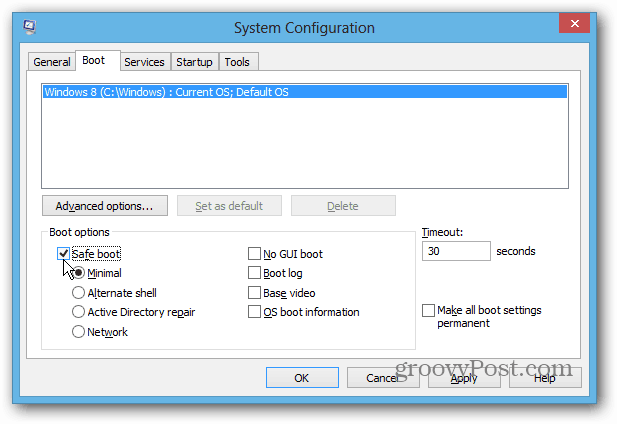
Po výbere kliknite na tlačidlo OK a zobrazí sa správa na reštartovanie počítača, aby sa zmeny uplatnili.
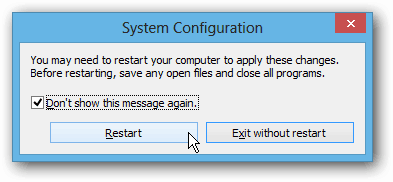
Po reštarte systému sa automaticky zavedie do núdzového režimu. Nemusíte stláčať žiadne klávesy. Táto metóda by mala fungovať aj s predchádzajúcimi verziami systému Windows.
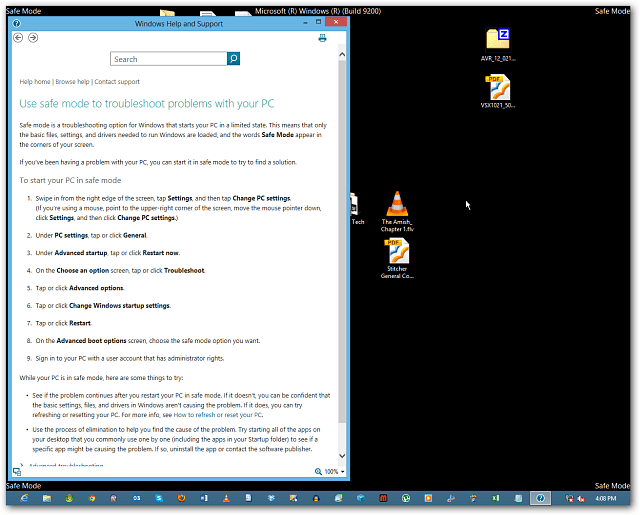
![Oprava systému Windows 7 pomocou bodu obnovenia systému [Ako na to]](/images/windows-7/fix-windows-7-with-a-system-restore-point-how-to.png)









Zanechať komentár